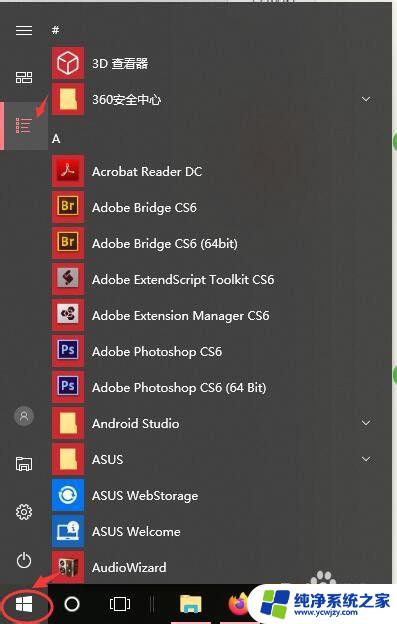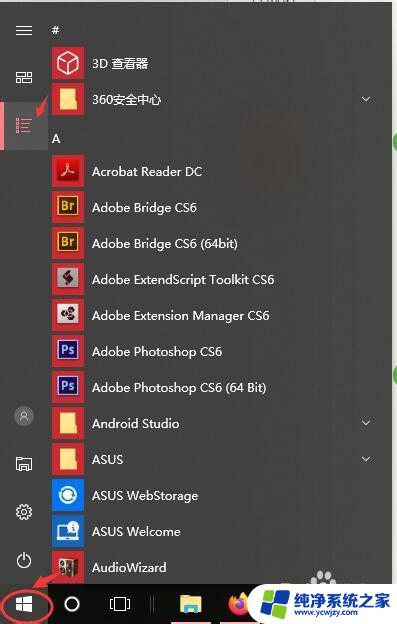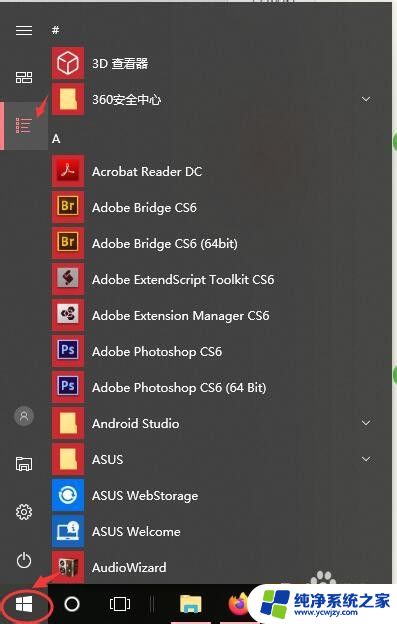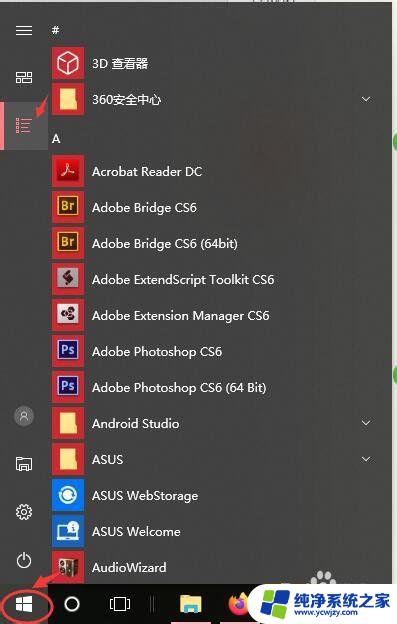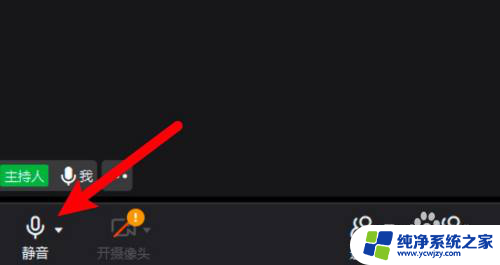耳机听得见声音但是说话没有声音怎么办 电脑耳机有声音但麦克风没有声音是什么问题
耳机听得见声音但是说话没有声音怎么办,在日常生活中,我们经常会使用耳机进行听音乐、看视频或进行语音通话,有时候我们可能会遇到一种尴尬的情况:耳机能够正常听到声音,却无法正常发出声音。同样地电脑耳机也会出现类似的问题,即可以听到声音,却无法使用麦克风进行录音或语音通话。面对这样的问题,我们应该如何解决呢?本文将就此问题进行探讨和解答。
方法如下:
1.首先打开电脑,右键点击系统底部的开始菜单,在菜单里点击"所有应用"选项.
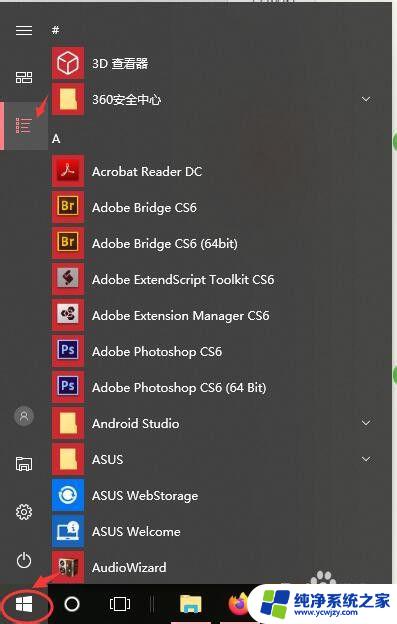
2.在所有应用里,找到windows系统文件夹下的"控制面板"功能.
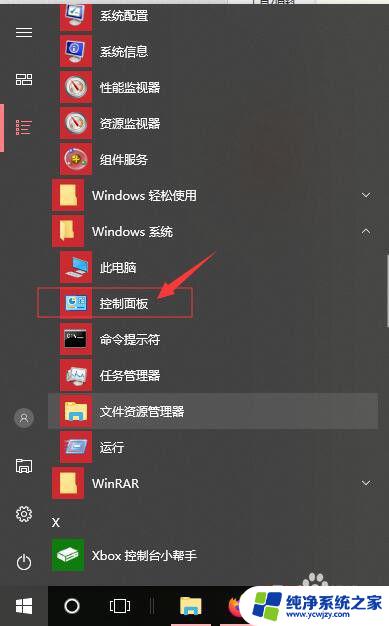
3.在打开的控制面板界面,点击"硬件和声音"的选项.
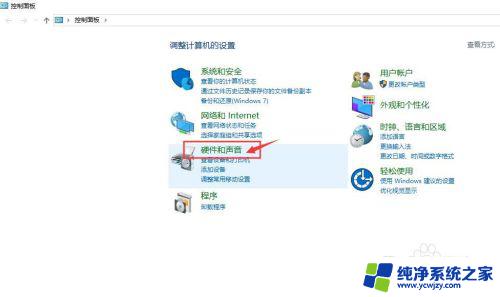
4.在打开的"硬件和声音"页面,点击"管理音频设备"选项.
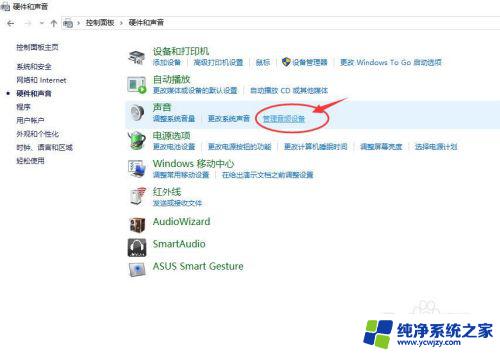
5.在"声音"页面,点击页面顶端的"录制"标签卡.然后鼠标双击"麦克风"图标,打开麦克风设置页面.

6.在麦克风属性页面,切换到"级别"标签卡,把麦克风的音量按键调到最右边,即最大音量.请注意麦克风图标上有没有显示静音状态,如果图标上显示有静音.请点击这个麦克风图标,把静音关闭掉.
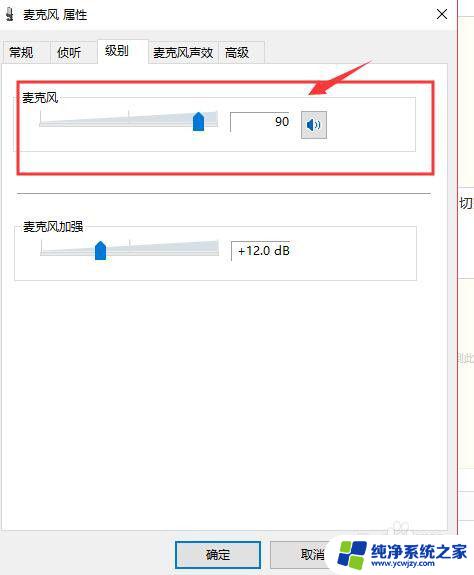
7.如果感觉麦克风声音还不够大,我们可以在当前页面调节"麦克风加强"选项里麦克风的音量.请把声量按钮向右移动,移动到底为最大音量,根据自己需要调节,最后点击底部的"确定"按钮保存设置并关闭当前页面.
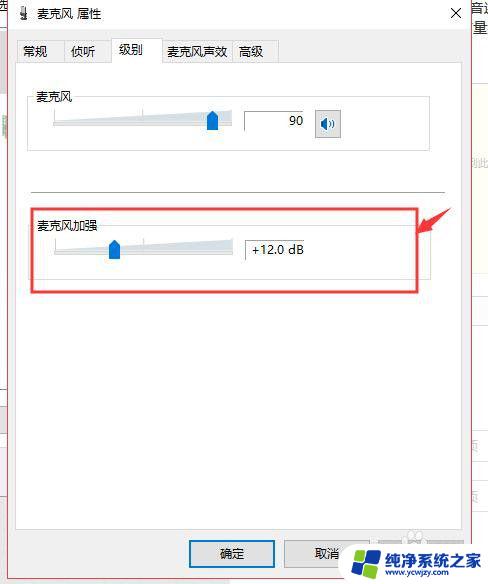
以上就是耳机听得见声音但是说话没有声音怎么办的全部内容,如果你遇到这种情况,可以按照以上方法解决,希望这些方法能够帮到你。